Com arrelar Samsung Galaxy S5
7 de març de 2022 • Arxivat a: Totes les solucions per fer que iOS i Android funcionin Sm • Solucions provades
Amb l'arrelament, hi ha molts avantatges, tant bons com dolents. L'arrelament ajuda a alliberar tot el potencial del vostre dispositiu. Això es fa manualment al sistema, per manipular i canviar diversos aspectes del vostre dispositiu dins del sistema. Aquests canvis es fan directament al sistema operatiu, que és el sistema, fent-lo accessible només per a aquell que hagi arrelat aquest dispositiu. Això s'ha fet una mica a nivell professional i experimentat, així que tingueu cura de no bloquejar, fer jailbreak o apagar completament el vostre Samsung Galaxy S5. L'arrelament del Samsung Galaxy S5 significa donar al vostre dispositiu capacitats de superusuari i el que fa això es coneix com a superusuari.
Part 1: coses que cal saber abans d'arrelar Samsung Galaxy S5
Arrelar qualsevol dispositiu és donar-li privilegis de superusuari. L'usuari pot accedir a més funcions i operacions funcionals. L'arrelament es coneix de vegades com a "desbloqueig d'un telèfon bloquejat" o "jailbreaking". Hi ha diversos passos clau a tenir en compte en el moment en què decideixis embarcar-te a arrelar el teu Samsung Galaxy S5;
Còpia de seguretat : creeu una còpia de seguretat del vostre Samsung Galaxy S5 abans d'iniciar l'arrelament. Com que es poden esborrar totes les dades del dispositiu quan realitzeu una arrel, és prudent crear una còpia de seguretat de totes les vostres dades, ja sigui al vostre PC o on pugueu emmagatzemar i recuperar les vostres dades de manera segura.
Alimentació : comproveu que el vostre Samsung Galaxy S5 tingui prou bateria abans d'arrelar. La bateria baixa mentre s'executa una arrel podria interrompre el procés i bloquejar el dispositiu. És recomanable tenir-lo carregat com a mínim al 85%.
Informació del model del dispositiu : és recomanable comprovar primer i conèixer el model del vostre dispositiu, ja que es poden produir complicacions durant el procés d'arrelament. Això és especialment si feu clic a un fitxer incorrecte o proveu d'instal·lar fitxers que no són compatibles amb el vostre dispositiu. Això podria danyar la vostra ROM d'estoc d'Android i el vostre dispositiu es bloquejarà. Per tant, és recomanable conèixer el model del vostre dispositiu per adquirir els fitxers correctes.
ADB -(Android Debug Bridge), assegureu-vos que heu instal·lat els controladors USB necessaris per al Galaxy S5.
Mode de recuperació : això és especialment per a aquells amb telèfons amb maons. Teniu l'opció d'escollir quin mode d'arrelament i recuperació i transferència de dades és el que millor s'adapta a un. Podeu fer un arrel dur, és a dir, només amb el dispositiu o utilitzar un programari per arrelar el vostre dispositiu.
Desarrelament : amb aquesta tècnica geek comporta l'exposició del vostre dispositiu a amenaces de seguretat i tendeix a anul·lar la garantia d'Android. Cal un coneixement adequat de com contrarestar-ho per superar les complicacions que puguin sorgir.
Part 2: Arrel Samsung Galaxy S5 amb CF-Auto-Root
CF-Auto Root és una de les millors eines d'arrelament per a dispositius Samsung Galaxy. L'ús d'aquesta eina d'arrelament és fàcil, simplement flasheu el paquet CF-Auto-Root com a "PDA" a ODIN mentre el vostre galaxys5 està en mode de descàrrega, després CF-Auto-Root s'encarregarà de la resta. Aquest paquet d'arrelament instal·larà SuperSU binari i APK i la recuperació d'estocs.
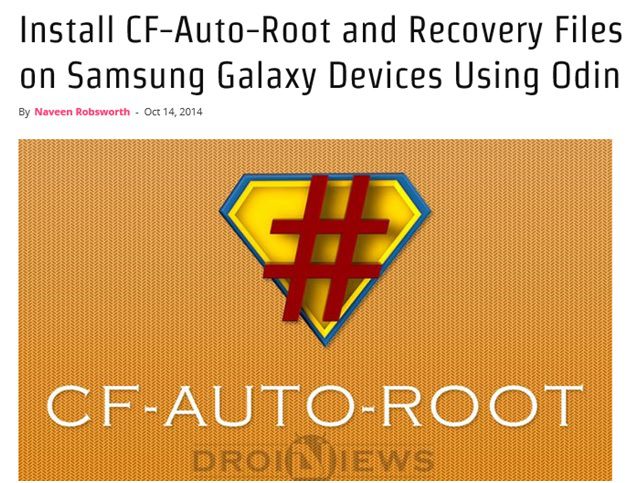
El fitxer CF-Auto-Root és compatible amb el Galaxy S5 i fer-ho parpellejar en qualsevol variant incorrecta podria bloquejar el dispositiu. Mireu el número de model del telèfon navegant a Configuració, sobre el dispositiu i després Número de model.
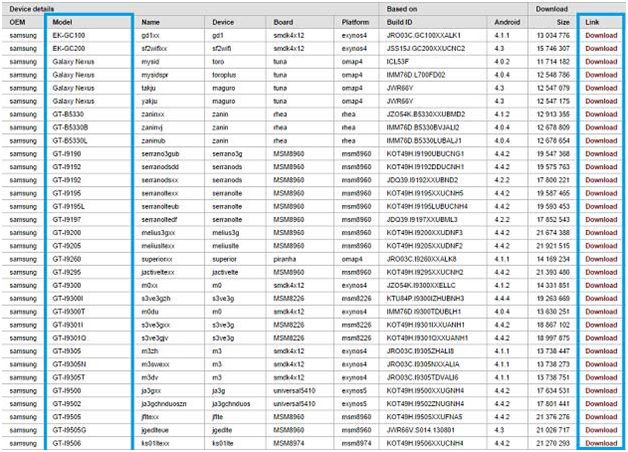
Pas 1. Extraieu el paquet d'arrelament descarregat al vostre PC per obtenir un fitxer amb l'extensió .tar.md5.
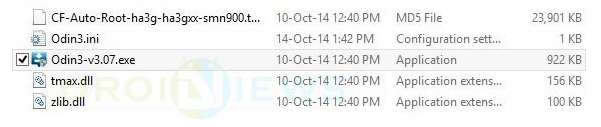
Pas 2. Apagueu el Samsung Galaxy S5 i configureu-lo en mode de descàrrega mantenint premuts els botons Inici, Engegada i Baixada de volum fins que apareguin el robot Android de construcció i un triangle a la pantalla del telèfon. Premeu o manteniu premut el botó d'engegada de nou per entrar al mode de descàrrega.
Pas 3. Assegureu-vos que els controladors USB del Galaxy S5 estiguin instal·lats a l'ordinador.
Pas 4. Activa Odin al teu ordinador.
Pas 5. Connecteu el Galaxy S5 a l'ordinador mitjançant un cable USB. Quan el Galaxy S5 es connecta correctament, un dels quadres ID: COM es torna blau amb el número de port COM. Aquest pas pot trigar una estona.
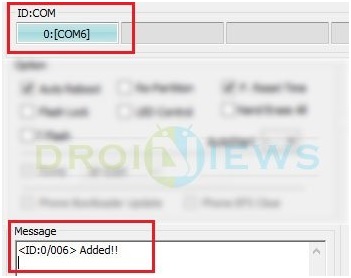
Pas 6. Dins d'Odin, feu clic al botó AP i seleccioneu el fitxer .tar.md5 que s'ha extret.
Pas 7. Assegureu-vos que les opcions de reinici automàtic i Temps de restabliment de fàbrica no estiguin seleccionades a Odin.
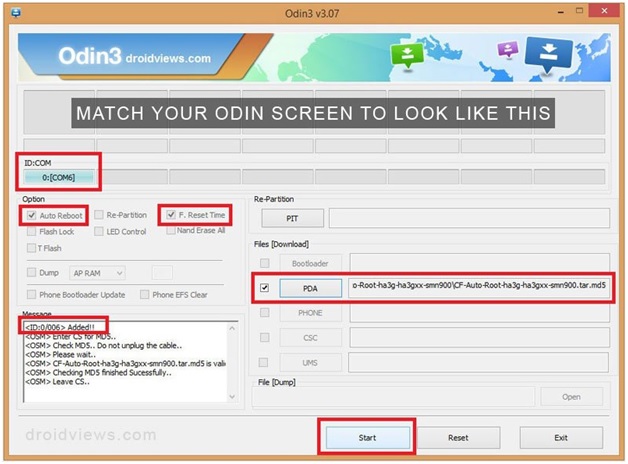
Pas 8. Confirmeu que tot està bé i premeu el botó Inici a Odin per començar el procés d'instal·lació. Això trigarà un parell de minuts a acabar.
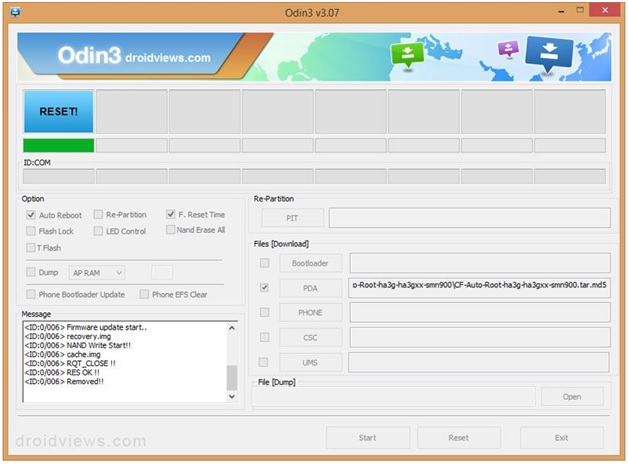
Pas 9. Quan finalitza el procés d'instal·lació, el telèfon es reinicia en mode de recuperació i instal·la el paquet arrel. El quadre ID: COM es torna blau.
Pas 10. Desconnecteu el telèfon de l'ordinador amb seguretat, un cop aparegui la pantalla d'inici.
NOTA:
De vegades, el telèfon no s'inicia en la recuperació i arrela el dispositiu, en cas que això passi, torneu a fer tot el procés. Si trobeu que el telèfon encara no està arrelat, torneu a fer segons el tutorial, però aquesta vegada comproveu que l'opció de reinici automàtic a Odin no està marcada. Traieu la bateria per apagar el telèfon amb força. Premeu els botons Pujar volum, Inici i Engegada junts per arrencar el telèfon en mode de recuperació. Això iniciarà el procés d'instal·lació per arrelar el telèfon.
A més, arrelar el vostre Samsung Galaxy S5 pot tenir alguns avantatges. Això pot ser en forma de la capacitat de superusuari afegit al dispositiu. El vostre telèfon podrà overclockejar la seva capacitat de treball normal. Per a altres dispositius que estan bloquejats, considereu utilitzar el carregador d'arrencada per desbloquejar el dispositiu abans d'arrelar-lo.
Android Root
- Arrel genèric d'Android
- Samsung Root
- Arrel Samsung Galaxy S3
- Arrel Samsung Galaxy S4
- Arrel Samsung Galaxy S5
- Root Note 4 a 6.0
- Nota arrel 3
- Arrel Samsung S7
- Arrel Samsung J7
- Jailbreak Samsung
- Motorola Root
- LG Root
- HTC Root
- Nexus Root
- Sony Root
- Arrel Huawei
- Arrel ZTE
- Zenfone Root
- Alternatives d'arrel
- Aplicació KingRoot
- Root Explorer
- Mestre arrel
- Eines d'arrel d'un clic
- Arrel Rei
- Arrel d'Odin
- APK arrel
- CF Auto Root
- APK arrel d'un clic
- Arrel de núvol
- APK arrel SRS
- iRoot APK
- Llistes principals d'arrel
- Amaga les aplicacions sense root
- Compra gratuïta des de l'aplicació NO root
- 50 aplicacions per a usuaris arrelats
- Navegador arrel
- Gestor de fitxers arrel
- Sense tallafocs arrel
- Hackejar Wifi sense root
- Alternatives a la gravadora de pantalla AZ
- Button Savior No Root
- Aplicacions Samsung Root
- Programari Samsung Root
- Eina d'arrel d'Android
- Coses a fer abans de l'arrelament
- Instal·lador arrel
- Els millors telèfons per rootejar
- Els millors eliminadors de bloatware
- Amaga l'arrel
- Elimina Bloatware




James Davis
redactor de personal